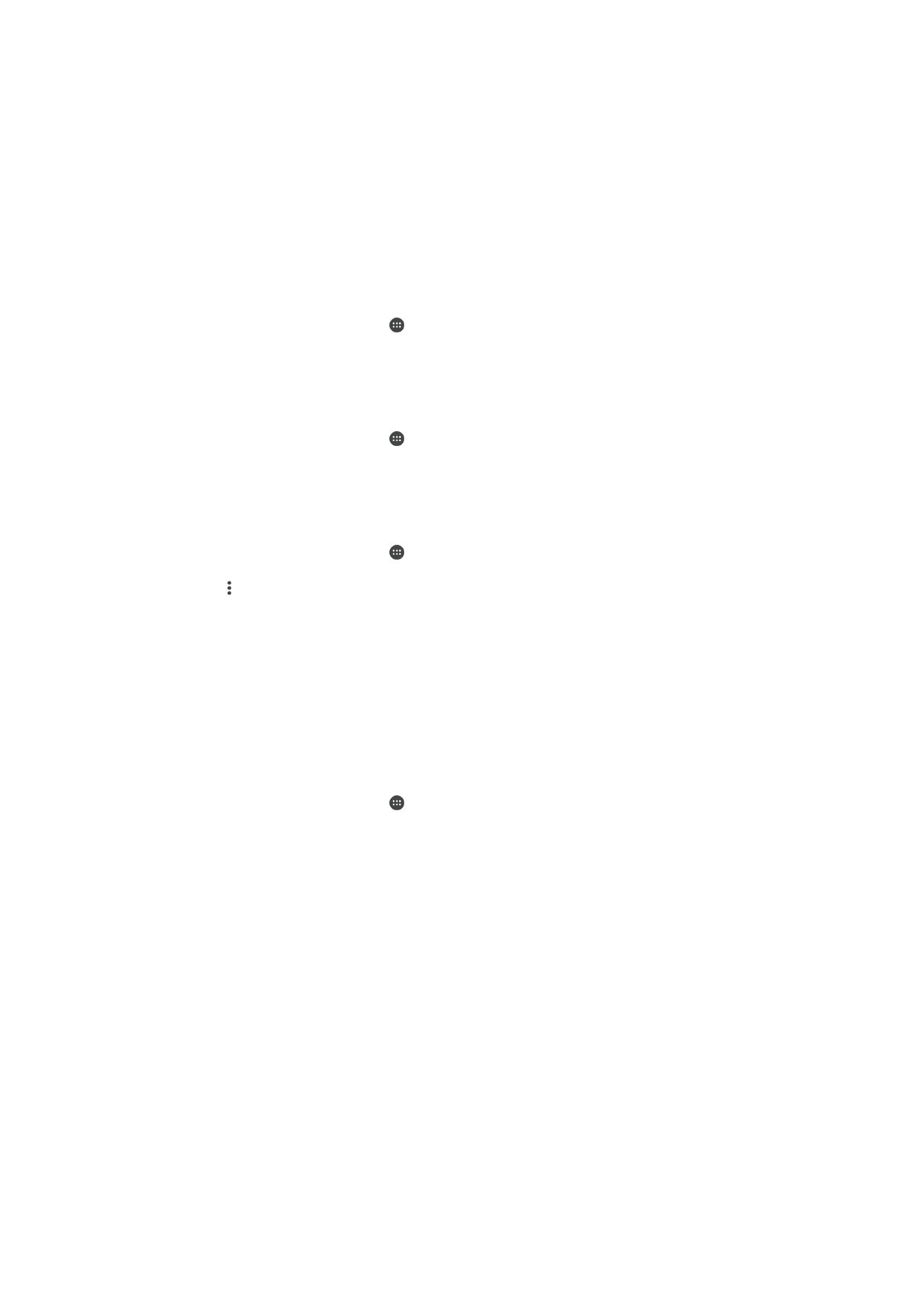
Sincronización con Microsoft
®
Exchange ActiveSync
®
Si su empresa utiliza una cuenta de Microsoft Exchange ActiveSync, puede acceder a
sus mensajes de correo electrónico, citas del calendario y contactos de empresa
directamente en su dispositivo. Tras la configuración, puede buscar la información en las
aplicaciones
Calendario y Contactos.
Para configurar una cuenta de EAS para sincronización
1
En la
Pantalla de inicio, puntee .
2
Puntee
Ajustes > Cuentas y sincronización > Añadir cuenta > Exchange
ActiveSync.
3
Introduzca su dirección de correo electrónico de empresa y la contraseña
correspondiente.
4
Puntee
Siguiente. Si se produce un error, introduzca los datos del dominio y el
servidor de su cuenta manualmente y, a continuación, puntee
Siguiente.
5
Puntee
Aceptar para permitir que el servidor de la empresa controle su
dispositivo.
6
Seleccione un método y un intervalo de sincronización, y los datos que desee
sincronizar con el dispositivo.
7
Puntee
Siguiente y, a continuación, seleccione el modo en que se recibirá una
notificación al recibir correo nuevo.
8
Puntee
Siguiente. introduzca el nombre de la cuenta corporativa y, a
continuación, puntee
Finalizar configuración.
9
Si se le solicita, active el administrador del dispositivo para permitir que el servidor
corporativo establezca determinadas reglas de seguridad en el dispositivo como,
por ejemplo, la desactivación de la grabación de voz y el uso del cifrado de
almacenamiento.
59
Esta es una versión para Internet de esta publicación. © Imprimir sólo para uso privado.
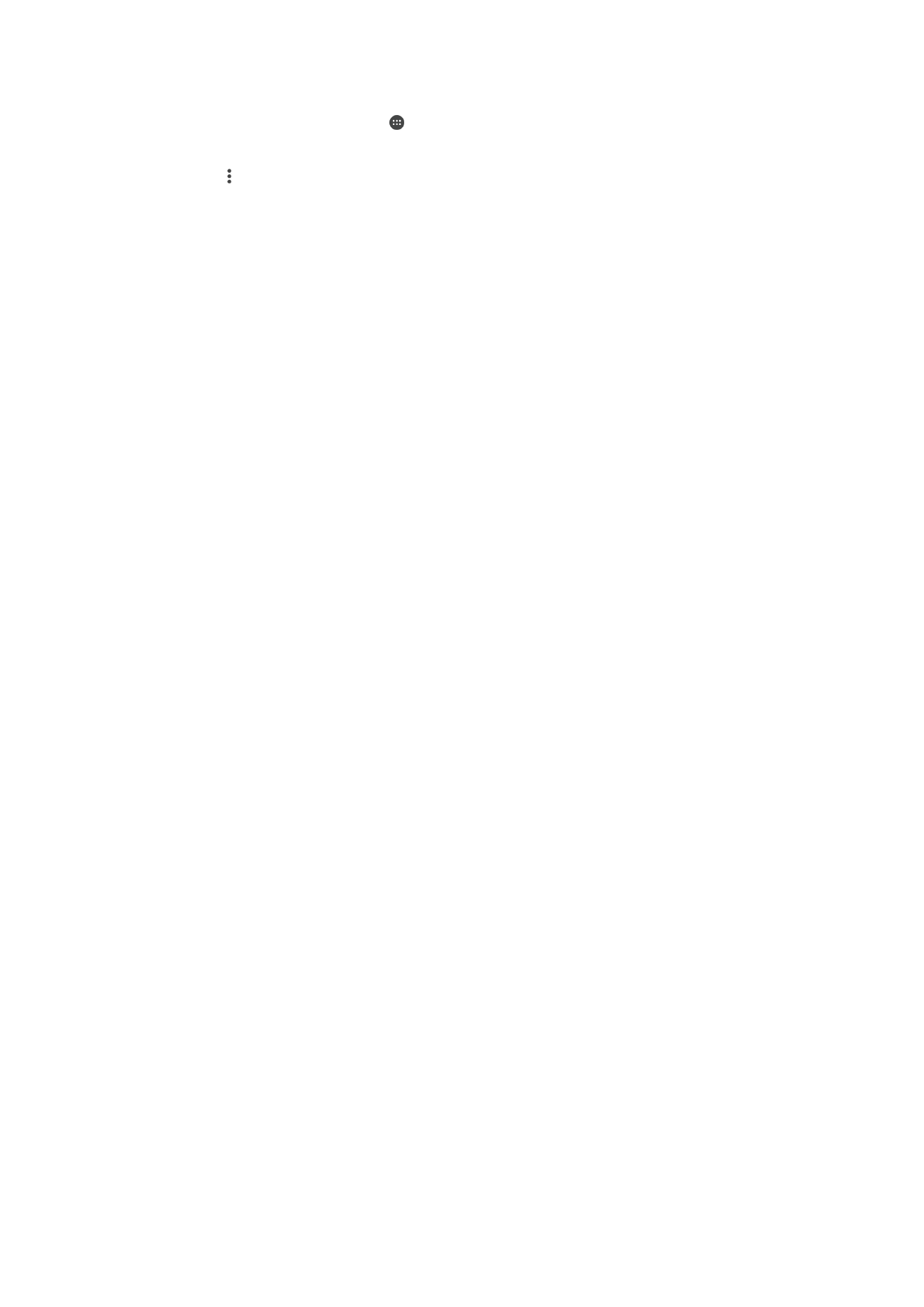
Para eliminar una cuenta de EAS
1
En la
Pantalla de inicio, puntee > Ajustes > Cuentas y sincronización.
2
Puntee
Exchange ActiveSync y, a continuación, seleccione la cuenta de EAS que
desea eliminar.
3
Puntee y, a continuación, puntee
Suprimir cuenta.
4
Puntee
Suprimir cuenta de nuevo para confirmar.
60
Esta es una versión para Internet de esta publicación. © Imprimir sólo para uso privado.